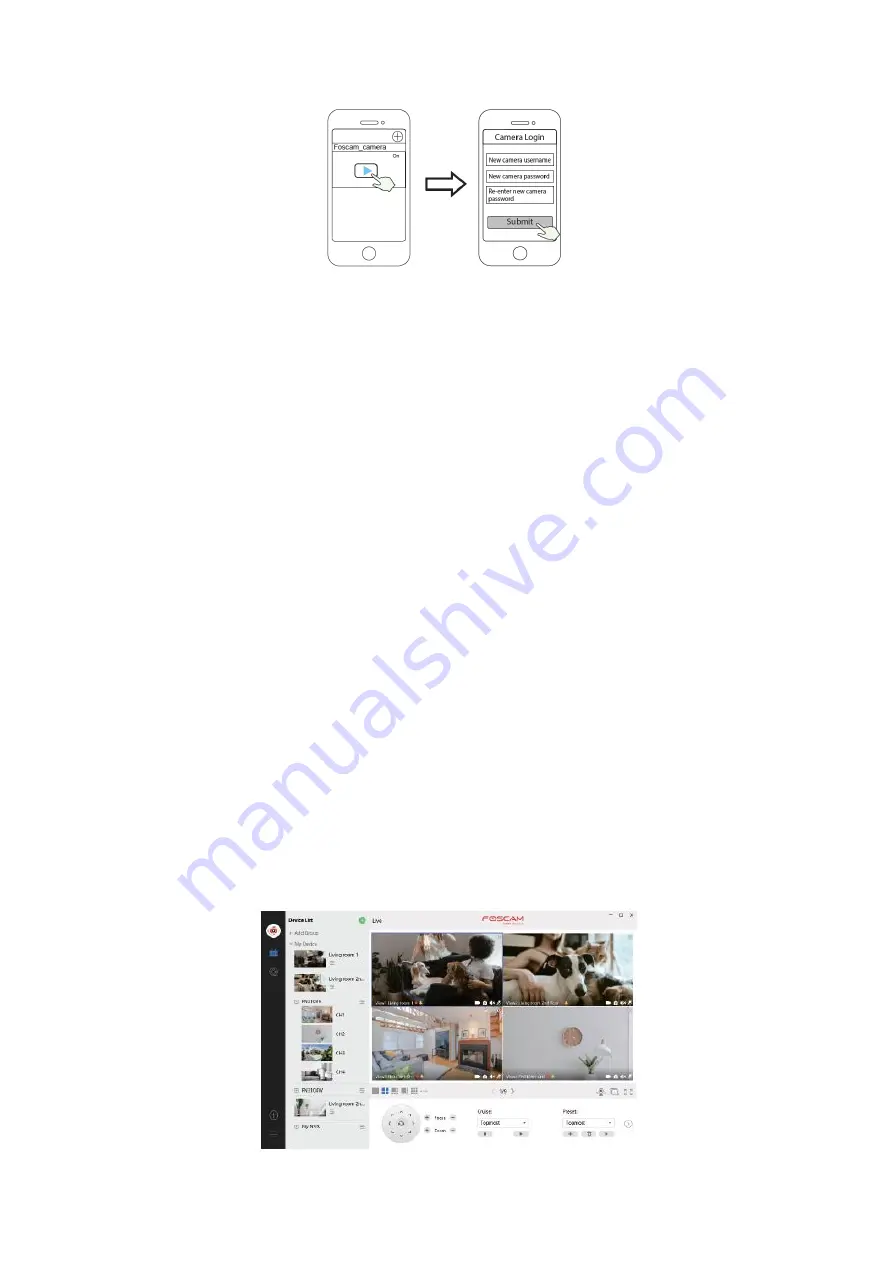
52
Tippen Sie auf .
Einen neuen Benutzernamen und Passwort festlegen
9. Nachdem Sie die obigen Schritte ausgeführt haben, können Sie Ihre Kamera
verwenden.
4. Andere Möglichkeiten zum Zugriff auf Ihre Kamera
•
Foscam VMS
Foscam VMS ist ein neues Tool für PCs. Es benötigt kein Plug-In und ist kompatibel mit
Windows & Mac. Es unterstützt alle Foscam HD-Kameras und bis zu 36 Kameras
gleichzeitig. Wenn Sie mehrere Kameras verwalten möchten, empfehlen wir Ihnen die
Installation von Foscam VMS. Sie können die "Foscam VMS" Windows-Version von
foscam.com/vms herunterladen, und die "Foscam VMS" Mac-Version können Sie im APP-
Store herunterladen: https://apps.apple.com/cn/app/foscamvms/id1521202507?mt=12.
HINWEIS: Für die beste Erfahrung aktualisieren Sie bitte Foscam VMS auf die neueste
Version!
Hinzufügen der IP-Kamera
1. Starten Sie Foscam VMS, erstellen Sie dann ein lokales Administratorkonto und
melden Sie sich an.
2. Tippen Sie auf das "+"-Symbol auf dem Foscam VMS und folgen Sie dem
Einrichtungsassistenten, um Ihre Kamera hinzuzufügen.
Bitte besuchen Sie foscam.com/downloads, um das Benutzerhandbuch anzusehen und
weitere detaillierte Schritte zu erfahren.







































